Научите једноставне методе за преузимање и инсталирање драјвера за ХП ЛасерЈет Про МФП М428фдв за Виндовс рачунар.
Да ли сте недавно купили ХП ЛасерЈет Про МФП М428фдв штампач? Ако јесте, требало би да преузмете и инсталирате ефективну датотеку драјвера да би исправно функционисала. Управљачки програм штампача је софтверска компонента која омогућава вашем рачунару да комуницира са уређајем штампача.
Када овај управљачки програм штампача нестане или је застарео, тада ваш штампач почиње да приказује грешке као што је драјвер штампача недоступан, штампач не реагује итд.
Због тога је обавезно с времена на време инсталирати и ажурирати драјвере штампача како бисте обезбедили несметан и ефикасан рад.
Најбољи начин за преузимање и ажурирање управљачког програма ХП ЛасерЈет Про МФП М428фдв
Не можете ручно да пронађете исправан управљачки програм за ХП ЛасерЈет Про МФП М428фдв? Не брините, можете да користите Бит Дривер Упдатер да аутоматски добијете најновију верзију драјвера. Помоћу овог програма за ажурирање драјвера можете да поправите све своје застареле, оштећене или неисправне драјвере једним кликом миша. Софтвер нуди само ВХКЛ тестиране или сертификоване драјвере. Испод је дугме за преузимање да бисте бесплатно испробали Бит Дривер Упдатер.

Шта је ХП ЛасерЈет Про МФП М428фдв?
ХП ЛасерЈет Про МФП М428фдв је јединствени модел штампача који поседује одличне карактеристике укључујући скенирање, копирање, факсирање докумената и штампање. Може да штампа око 40 страница у минути. Вишенаменски штампач је заснован на технологији ласерског штампања која производи јефтине отиске. Штавише, штампач се може похвалити посебном функцијом која се зове Ви-Фи Дирецт за једноставно штампање, да бисте га омогућили, све што треба да урадите је: само укључите опцију Бежична веза на рачунару или лаптопу.
Како преузети, инсталирати и ажурирати управљачке програме ХП ЛасерЈет Про МФП М428фдв за Виндовс рачунар
Да би све функције исправно функционисале, потребно је да преузмете и ажурирате управљачки програм ХП ЛасерЈет Про МФП М428фдв. У наставку је објашњено неколико метода које вам помажу да то учините са лакоћом. Хајде да их прочитамо:
Метод 1: Користите званичну веб локацију за ручно преузимање управљачког програма ХП ЛасерЈет Про МФП М428фдв
ХП наставља да објављује најновија ажурирања драјвера за себе. Дакле, ако имате посебну врсту техничког знања и довољно времена, онда можете користити званичну веб страницу произвођача да преузмете и ажурирате управљачки програм ХП ЛасерЈет Про МФП М428фдв. Ево како то учинити:
Корак 1: Посетите званична веб страница ХП-а.
Корак 2: Затим идите до Подршка картицу и изаберите Софтвер и драјвери.

Корак 3: Кликните на Штампачи.

4. корак: Сада унесите назив производа или серијски број у поље за претрагу испод Унесите назив производа и кликните на прихвати дугме које се налази поред њега.
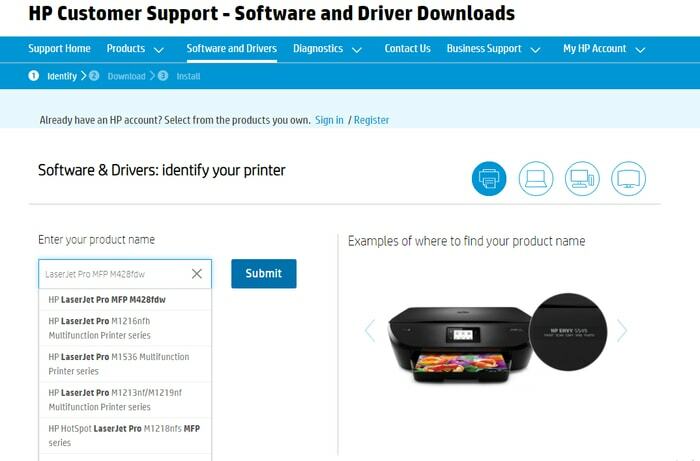
5. корак: Након тога проширите управљачки програм – софтвер за инсталацију производа и кликните на Преузимање дугме.
Када се датотека драјвера преузме, покрените је и пратите упутства на екрану да бисте завршили инсталацију драјвера. Међутим, овај метод може бити склон грешкама и дуготрајан, посебно за почетнике. Дакле, требало би да се ослоните на искуснији и практичнији начин да ажурирате драјвере без проблема. За исто, испробајте следећи метод.
Такође прочитајте: Преузимање управљачког програма за штампач ХП Ласерјет 1020 за Виндовс 7,8,10
Метод 2: Аутоматски ажурирајте управљачки програм ХП ЛасерЈет Про МФП М428фдв преко Бит Дривер Упдатер-а (врло препоручљиво)
Не брините, ако немате техничко знање, као ни довољно искуства да ручно ажурирате драјвере. Још увек можете аутоматски да преузмете управљачки програм за ХП ЛасерЈет Про МФП М428фдв помоћу Бит Дривер Упдатер-а.
То је један од најпоузданијих и најпоузданијих начина да инсталирате најновију верзију драјвера уређаја на ваш Виндовс рачунар. Алат долази са уграђеним оптимизатором система за повећање укупне брзине перформанси рачунара. Такође, услужни програм за драјвер има посебну функцију под називом Сцан Сцхедулер која вам омогућава да подесите време скенирања према вашој удобности.
Помоћу овог софтвера такође можете да се носите са бројним проблемима везаним за Виндовс као што су БСОД (плави екран смрти) грешке, споре перформансе, рањиве безбедносне закрпе и још много тога. Сада погледајте доле наведене кораке да бисте сазнали како функционише Бит Дривер Упдатер:
Корак 1: Прво, преузмите Бит Дривер Упдатер са дугмета испод.

Корак 2:Трцати преузету датотеку и завршите инсталацију софтвера пратећи упутства на екрану.
Корак 3: Након тога, покрените услужни програм за ажурирање драјвера на свом рачунару и сачекајте док не скенира вашу комплетну машину за застареле, покварене или неисправне драјвере.
4. корак: Проверите резултате скенирања и пронађите ХП ЛасерЈет Про МФП М428фдв.
5. корак: Затим кликните на дугме Ажурирај одмах које се налази поред њега. И, ако установите да је потребно ажурирати и друге драјвере, кликните на Ажурирај све уместо тога. Ово ће ажурирајте све застареле драјвере једним кликом миша.

Било како, Бит Дривер Упдатер је доступан у бесплатној верзији, али се препоручује да користите његову про верзију како бисте ослободили његове комплетне могућности. Софтвер се такође може похвалити 60-дневном гаранцијом поврата новца и техничком подршком 24/7.
Такође прочитајте: Бесплатно преузимање и ажурирање управљачког програма за штампач ХП ЛасерЈет П1102
Метод 3: Ажурирајте управљачке програме штампача ХП ЛасерЈет Про МФП М428фдв у Управљачу уређаја
Виндовс долази са уграђеним услужним алатом који се зове Девице Манагер за даљинско управљање драјверима уређаја. Пратите доле наведене кораке да бисте инсталирали управљачки програм ХП ЛасерЈет Про МФП М428фдв преко Девице Манагер-а:
Корак 1: Користите Виндовс + Кс пречица на тастатури за отварање Менаџер уређаја.

Корак 2: Затим идите до одељка Штампачи или Редови за штампање и двапут кликните на њега да бисте проширите категорију.
Корак 3: Након тога, кликните десним тастером миша на ХП ЛасерЈет Про МФП М428фдв уређај и изаберите Ажурирајте софтвер драјвера са листе контекстног менија.

4. корак: У следећем прозору морате да изаберете опцију која каже Тражите аутоматски ажурирани софтвер управљачког програма.

Сада ће Девице Манагер преузети и инсталирати најприкладније драјвере за вас. На крају, поново покрените рачунар да бисте сачували недавне промене.
Такође прочитајте: Преузимање и ажурирање управљачког програма вишенаменског штампача ХП ЛасерЈет М1005
Метод 4: Покрените Виндовс Упдате да бисте добили најновије управљачке програме за штампач ХП ЛасерЈет Про МФП М428фдв
Корисник такође може да користи функцију Виндовс Упдате да инсталира најновију верзију драјвера за ХП ЛасерЈет Про МФП М428фдв штампач. Да бисте то урадили, следите доле наведене кораке:
Корак 1: Све заједно притисните Виндовс логотип + И тастере са ваше тастатуре за покретање Виндовс подешавања.
Корак 2: Затим кликните на Ажурирање и безбедност могућност да се настави даље.

Корак 3: У следећем прозору изаберите Виндовс Упдате из левог окна, а затим кликните на Провери ажурирања дугме из десног окна менија истог прозора.

Сада сачекајте и пустите Виндовс да преузме и инсталира најновију верзију драјвера штампача. Виндовс Упдате такође доноси нове функције, најновије безбедносне закрпе и побољшања.
Такође прочитајте: Бесплатно преузимање драјвера за штампач на Виндовс 10, 8, 7 | Преузмите управљачке програме за мој штампач
Преузимање управљачког програма за ХП ЛасерЈет Про МФП М428фдв за Виндовс рачунар: ГОТОВО
Дакле, ово су биле неке од најлакших тактика да се осигура стабилан и ефикасан рад вашег штампача. Кроз овај текст, потрудили смо се да вас научимо како да преузмете и ажурирате управљачке програме за ХП ЛасерЈет Про МФП М248фдв на рачунару са оперативним системом Виндовс 10, 8, 7. Надамо се да вам се чланак допао.
Да ли је овај водич за инсталацију био од помоћи? Обавестите нас у одељку за коментаре испод. Такође, коментаришите ако имате било каквих питања, недоумица или додатних предлога. Волели бисмо да чујемо од вас.
Поред тога, претплатите се на наш билтен за више чланака, информација или ажурирања у вези са технологијом. Осим тога, можете се повезати са нама и путем наших друштвених мрежа: Фејсбук, Твиттер, инстаграм, и Пинтерест.